Dans cet exercice, vous allez créer une intersection en T et générer un projet 3D qui conserve les dévers des deux routes.
Pour créer un modèle d'intersection complet, vous devez disposer d'un alignement de la ligne d'axe et d'une ligne de profil en long pour chacune des routes sécantes. Les géométries horizontale et verticale pour les éléments restants, y compris les décalages et les bordures de rive, sont générées en fonction des paramètres que vous spécifiez.
Dans une intersection de routes de même importance, les dévers de toutes les routes sécantes sont maintenus à un niveau de talus commun. La chaussée pour les deux routes est fusionnée au niveau des zones de bordure de rive, lesquelles constituent les transitions entre les routes sécantes.
Le dessin pour cet exercice contient un projet 3D le long de chacune des routes sécantes. Chaque projet 3D se compose d'un profil type de projet 3D, d'un alignement de la ligne d'axe et d'une ligne de profil en long.
A la fin de l'exercice, le dessin contient également les éléments suivants :
- Un objet d'intersection
- Deux axes de raccordement et des lignes de profil en long
- Quatre axes de décalage et des lignes de profil en long (deux pour chaque alignement de la ligne d'axe)
- Plusieurs nouvelles zones de projet 3D
- Des profils types de projet 3D pour chaque zone de l'intersection
Spécification de l'emplacement de l'intersection
- Ouvrez le fichier Intersection-Create-1.dwg qui se trouve dans le dossier des dessins de didacticiels.
- Cliquez sur l'onglet


 Trouver.
Trouver.
- Dans le dessin, cliquez sur le point d'intersection des deux axes.
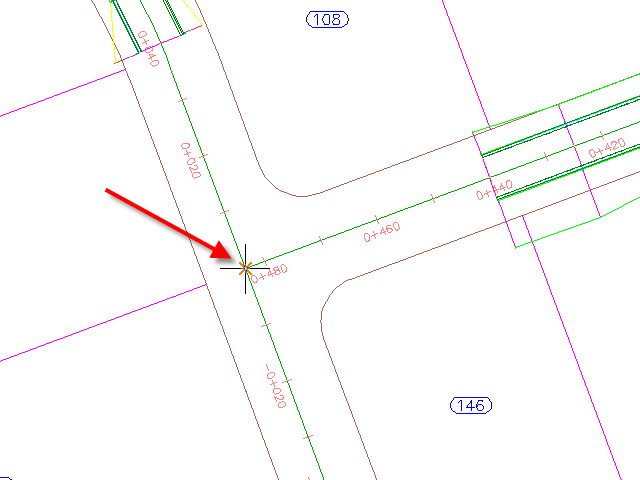
Spécification des paramètres de talus de projet 3D
- Dans l'Assistant Créer une intersection, à la page Général, sous Type de projet 3D d'intersection, sélectionnez Tous les dévers conservés.
- Cliquez sur Suivant.
Spécification de la géométrie des décalages et des bordures de rive
- Dans la page Détails de la géométrie, cliquez sur Paramètres de décalage.
Les paramètres par défaut sont stockés dans les paramètres de dessin. Vous pouvez modifier les paramètres par défaut au cours du processus de création de l'intersection.
- Dans la boîte de dialogue Paramètres de décalage, spécifiez les paramètres suivants :
- Route secondaire
 Définition de l'axe de décalage de gauche
Définition de l'axe de décalage de gauche Valeur de décalage : 3.5000
Valeur de décalage : 3.5000
- Route secondaire
 Définition de l'axe de décalage de droite
Définition de l'axe de décalage de droite Valeur de décalage : 3.5000
Valeur de décalage : 3.5000
- Créer des décalages entre les extrémités des lignes d'axe : Désactivé
Lorsque cette option est sélectionnée, les axes de référence pour le décalage sont créés le long de toute la longueur de l'alignement de la ligne d'axe. Cette option est utile lorsque vous devez utiliser des axes de référence pour le décalage et des lignes de profil en long comme cibles pour d'autres objets, y compris d'autres intersections le long de la même route.
- Route secondaire
- Cliquez sur OK.
- Dans la page Détails de la géométrie, cliquez sur Paramètres de bordure de rive.
- Dans la boîte de dialogue Paramètres de bordure de rive d'intersection, sous Paramètres de bordure de rive, spécifiez les paramètres suivants :
- Type de bordure de rive : Raccord circulaire
- Rayon : 7.5
Remarque :Dans le dessin, les graphiques temporaires mettent en surbrillance la bordure de rive actuellement sélectionnée.
- Cliquez avec le bouton droit de la souris sur Paramètres de bordure de rive. Cliquez sur Copier les éléments dans tous les quadrants.
Cette commande copie les paramètres de bordure de rive dans toutes les zones de bordure de rive d'intersection. Le nombre de zones de bordure de rive est automatiquement généré en fonction de la géométrie horizontale existante. Par exemple, si l'intersection concernée comporte quatre voies, quatre zones de bordure de rive sont alors créées.
- Cliquez sur OK.
- Dans l'Assistant Créer une intersection, sous Lignes de profil en long de décalage et de bordure de rive, assurez-vous que Créer des lignes de profil en long de décalage et de bordure de rive est sélectionné.
Pour générer un modèle de projet 3D complet de l'intersection, il est nécessaire de créer des profils pour les axes de référence pour le décalage et les axes de raccordement. Pour cet exercice, vous allez accepter les paramètres par défaut de ligne de profil en long de décalage et de bordure de rive.
- Cliquez sur Suivant.
Spécification des paramètres d'un projet 3D
- Dans la page Zones du projet 3D, spécifiez les options suivantes :
- Créer des projets 3D dans la zone d'intersection : Sélectionné
- Ajouter à un projet 3D existant : Sélectionné, Second Street
- Sélectionner la surface d'entrée en terre : TN
- Sous Sélectionner l'ensemble de profils types à importer, cliquez sur Parcourir.
- Dans la boîte de dialogue Sélectionner un fichier d'ensemble de profils types, accédez au dossier des didacticiels.
- Sélectionnez le fichier Intersection-Assembly-Set_All Crowns.xml. Cliquez sur Ouvrir.
Un ensemble de profils types vous permet d'importer rapidement un groupe de profils types de projet 3D existants que vous pouvez ensuite appliquer à des types de lignes de profil en travers spécifiques.
- Cliquez sur Créer une intersection.
L'intersection est alors créée ; de nouvelles zones de projet 3D le sont également dans la zone de l'intersection.
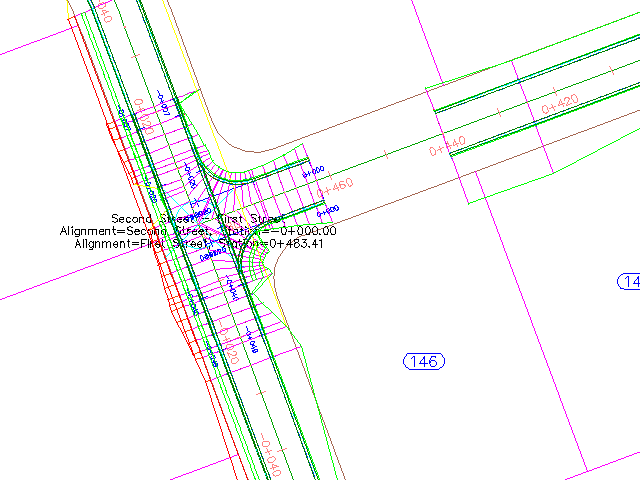
Examen des nouveaux objets
- Dans la fenêtre d'outils, sous l'onglet Prospecteur, développez l'ensemble
 Axes.
Axes.
Quatre ensembles d'axes sont disponibles.
- Sous
 Axes, développez les ensembles
Axes, développez les ensembles  Alignements de lignes d'axe,
Alignements de lignes d'axe,  Axes de décalage et
Axes de décalage et  Axes de raccordement.
Axes de raccordement.
Au début de cet exercice, seul l'ensemble Alignements de lignes d'axe existait. Les ensembles Axes de décalage et Axes de raccordement ont été créées à l'aide des paramètres que vous avez spécifiés dans l'Assistant Créer une intersection.
Remarque :Dans le dessin, les axes de référence pour le décalage et les étiquettes d'abscisse curviligne sont bleus, et les axes de raccordement sont rouges.
- Sous
 Axes de décalage, développez l'ensemble
Axes de décalage, développez l'ensemble  First Street-Left-3.500
First Street-Left-3.500
 Lignes de profil en long.
Lignes de profil en long.
Les profils projets pour les ensembles Axes de décalage et Axes de raccordement ont été créés à l'aide des paramètres que vous avez spécifiés dans l'Assistant Créer une intersection.
Fermeture d'espacements dans le projet 3D
- Dans le dessin, sélectionnez le projet 3D dans la zone d'intersection.
Des poignées de glissement
 apparaissent au niveau des abscisses curvilignes de départ et de fin des zones de projet 3D.
apparaissent au niveau des abscisses curvilignes de départ et de fin des zones de projet 3D.
- Cliquez sur la poignée
 au niveau de l'abscisse curviligne 0+440.
au niveau de l'abscisse curviligne 0+440.
La poignée devient rouge.
- Sur la ligne de commande, entrez 21.
- Cliquez sur l'onglet Projet 3D
 le groupe de fonctions Modifier la zone
le groupe de fonctions Modifier la zone  Copier une zone Trouver.
Copier une zone Trouver.
- Sélectionnez la zone du projet 3D Second Street que fait une boucle autour du site.
- Sur la ligne de commande, entrez le raccourci clavier permettant de combler un espacement dans le projet 3D.
- Déplacez le curseur vers l'espacement dans le projet 3D.
Un graphique rouge indique que l'espacement peut être comblé.
- Cliquez lorsque le graphique rouge est visible.
L'espacement est comblé.
- Appuyez sur Entrée pour mettre fin à la commande.
- Cliquez sur l'onglet Projet 3D
 le groupe de fonctions Modifier le projet 3D
le groupe de fonctions Modifier le projet 3D  Recréer le projet 3D Trouver.
Recréer le projet 3D Trouver.
Le projet 3D Second Street est alors reconstruit sans les espacements.
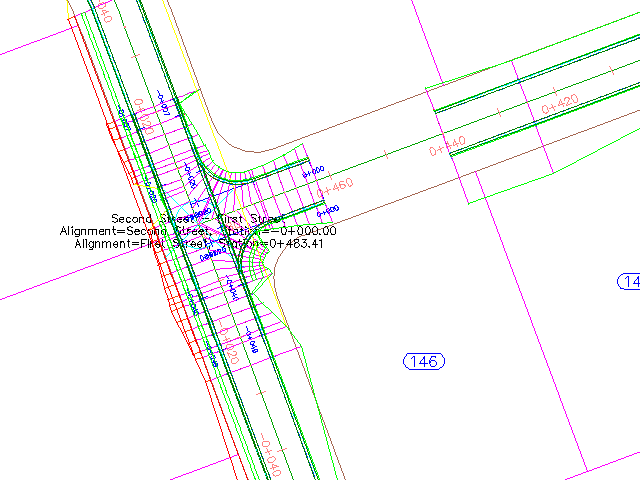
- Sélectionnez le projet 3D First Street. Sélectionnez la poignée
 au niveau de l'abscisse curviligne 0+440.
au niveau de l'abscisse curviligne 0+440.
La poignée devient rouge.
- Faites glisser la poignée vers l'intersection. Cliquez pour placer la poignée au début de l'intersection.
- Cliquez avec le bouton droit de la souris sur le projet 3D First Street. Cliquez sur Recréer le projet 3D.
Le projet 3D est alors reconstruit sans les espacements qui le séparent de l'intersection.
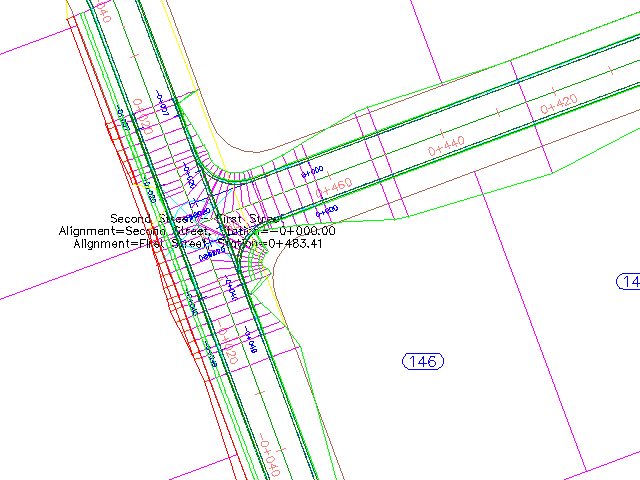
Pour poursuivre ce didacticiel, passez à l'Exercice 2 : Création d'une intersection de route principale avec voies de bifurcation.